Mnoho uživatelů často dostává následující chybovou zprávu, když se pokoušejí přihlásit do Microsoft Teams nebo přihlásit ke svému účtu:Teams pro vaši organizaci již někdo nastavil‘.
Tato chyba znamená, že někdo již použil e-mailovou adresu, kterou používáte k registraci do Teams nebo jiné služby Microsoftu. Například možná použili váš e-mail k nastavení bezplatného účtu Power BI. Nebo jste to sami dávno udělali a zapomněli jste na to.
V této příručce se blíže podíváme na hlavní příčiny této chyby. Také prozkoumáme, co můžete udělat, abyste se toho zbavili.
Oprava Někdo již nastavil týmy pro vaši organizaci
Poznámka: Pokud je váš účet spravován vaší organizací, můžete se obrátit přímo na svého správce IT. Požádejte je, aby se podívali na nastavení vašeho účtu.
Hledejte e-mail s pozvánkou
Možná, že upozornění, které dostáváte, nakonec není chybová zpráva. Možná někdo skutečně vytvořil a nastavil váš účet Teams. Zkontrolujte svou doručenou poštu, zda tam není e-mail s pozvánkou. Nezapomeňte také zkontrolovat složku se spamem.
Vytvořte nový účet Teams
Používáte stejný e-mail jako pracovní a osobní e-mail? Microsoft vysvětluje k této chybě může dojít, pokud pro svůj pracovní a osobní účet používáte stejnou e-mailovou adresu. Jako řešení zkuste vytvořit nový účet Teams v režimu soukromého procházení.
K nastavení jiného účtu Teams použijte jinou e-mailovou adresu. Nebo požádejte svého správce IT, aby vytvořil nový účet.
Odeberte svou doménu z účtu Office 365
Pokud je vaše doména (e-mailová adresa) již někde přidružena k účtu Office 365, může to vysvětlit, proč se vám tato chyba zobrazuje. K tomuto problému může nějak dojít, i když jste Office 365 nikdy předtím nepoužívali.
Nebo pokud jste například používali zkušební verzi Office 365 nebo jakýkoli jiný program Office, Microsoft vaši doménu automaticky přiřadí k této službě.
Řešením je odebrat doménu z účtu Office 365. Chcete-li to provést, musíte kontaktujte podporu společnosti Microsoft. Prokažte, že vlastníte doménu a oni se postarají o zbytek.
Nebo se můžete pokusit odstranit problematický účet sami. Podívejte se, jestli to funguje.
- Jít do Outlook OWA.
- Klikněte na Zapomenuté heslo pro obnovení hesla. Podle pokynů na obrazovce nastavte nové heslo.
- Po změně hesla klikněte na Můj profil.
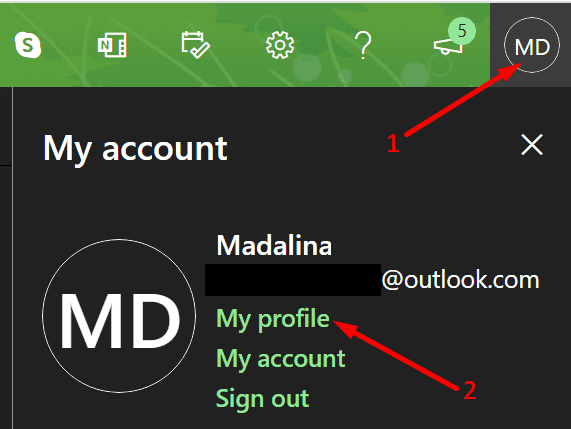
- Poté vyberte Spravujte, jak se přihlašujete k Microsoftu. Pokud budete vyzváni, zadejte své přihlašovací údaje znovu.
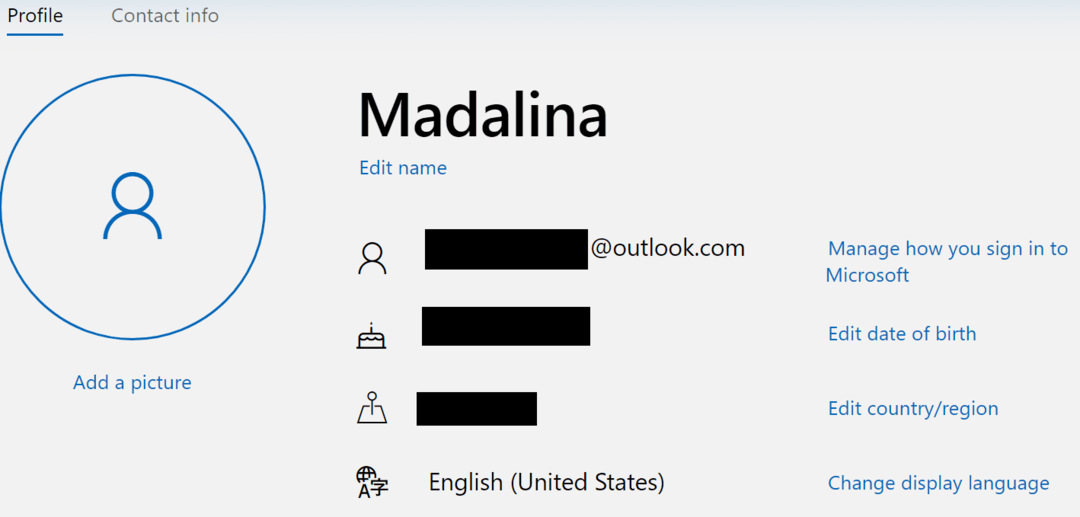
- Klikněte na Přidejte e-mailovou adresu přidat další e-mailový účet. Tento krok je nezbytný pro nahrazení primárního aliasu.

- Nastavte nový e-mail jako primární e-mailovou adresu. Klikněte na Nastavit jako primární knoflík.

- Nyní, když jste přidali nový primární e-mail, můžete svůj původní e-mailový účet odebrat. Udeř Odstranit knoflík.
- Počkejte 30 až 60 minut, než se změny plně projeví. Potom se zkuste znovu přihlásit do Teams.
Použijte mobilní aplikaci
Je zajímavé, že mnoho uživatelů potvrdilo, že se mohli přihlásit do Teams prostřednictvím mobilní aplikace. Zdá se, že tato závada často postihuje desktopové a webové verze Teams. Zkuste toto řešení. Možná to funguje i u vás.
Používání Teams na telefonu nebo tabletu samozřejmě není totéž jako používání desktopové verze služby. Jedná se tedy pouze o dočasné řešení.
Vymažte mezipaměť Teams
- Zavřete desktopového klienta Teams.
- Otevřete složku mezipaměti Teams zadáním %appdata%\Microsoft\teams\Cache ve vyhledávání ve Windows.
- Odstraňte všechny soubory z této složky. Samotnou složku si ale nechte.

- Poté vymažte mezipaměť uloženou také v těchto složkách:
- %appdata%\Microsoft\teams\aplikační mezipaměť\mezipaměť
- %appdata%\Microsoft\teams\blob_storage
- %appdata%\Microsoft\teams\databases.
- %appdata%\Microsoft\teams\GPUcache
- %appdata%\Microsoft\teams\IndexedDB
- %appdata%\Microsoft\teams\Local Storage
- %appdata%\Microsoft\teams\tmp

- Spusťte znovu Teams a zkontrolujte, zda se nyní můžete přihlásit.
Vytvořte nové účty Outlook a Teams
Pokud nic nefungovalo, vytvořte nový e-mailový účet Outlook. Poté jej použijte k vytvoření nového účtu Teams pomocí bezplatné verze služby.